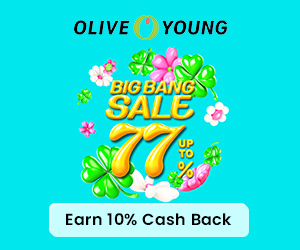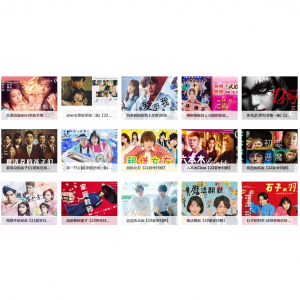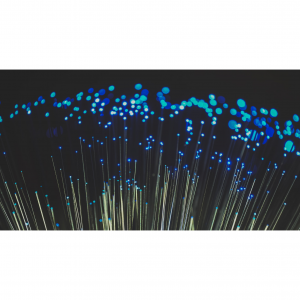2025最全Mac外接键盘选购攻略及设置教程(附常见问题解决办法)
虽说MacBook的Trackpad屹立于所有笔记本电脑触摸板的金字塔顶端,操作的手感、手势是都是Windows PC所无法比拟的。但对于长时间打字和作图设计的工作者来说,还是外接键盘操作更加方便和舒适。目前市面上适用于Mac的外接键盘可谓是相当丰富,这让很多新手小白挑花了眼。那么我们在选购一款Mac外接键盘时应该考虑哪些因素呢?有没有比较热门的Macbook外接键盘型号推荐?第一次使用外接键盘该如何设置?奉上2025最全Mac外接键盘选购攻略及设置教程,有需要的小伙伴赶紧看过来吧!
如何选购Mac外接键盘?
在选择Macbook外接键盘之前,我们需要一般需要考虑事项:
按键类型
键盘依照按键的触发开关,可分为薄膜式、剪刀脚式、机械式、电容式键盘等四个种类。除了外观上的差异外,各类型的按键打击感也有所不同,请依据各自的使用偏好挑选,或实际到实体店试用后再购买。
薄膜式键盘:最普遍且便宜的款式,其原理为通过下压键帽使导电薄膜互相接触来送出讯号。不过按键回弹的力道会因各家品牌的橡胶帽不同而有差异,一般来说打击感及耐用性是四种当中较差的。
剪刀脚式键盘:目前的笔记本电脑多采用此种键盘,其藉由橡胶帽旁加上X型的机械结构提升稳定感。虽然按键设计较浅,但按压时手感良好、回弹速度也快,适合追求打字安静且快速的使用者。
机械式键盘:由于其在各按键下方皆以独立机械开关来触发讯号,因此按压时具有明显打击感及敲击声,此外也拥有相当优异的耐用性,推荐喜爱按键回馈感及键音的人选购。
电容式键盘:以改变电容量的形式触发讯号,使其按键寿命较他款来得长,对于习惯以高速输入文字的使用者来说,也不容易对指头造成太大负担,不过目前在市面上较为少见。
连接方式
键盘与电脑之间的连接方式分为无线及有线两种,无线键盘多通过蓝牙连接,除了使用范围较自由以外,也因为不具有额外线材而得以保持桌面整齐美观。不过,无线键盘可能会出现讯号不稳定或突然中断的问题,甚至有在重要场合电池电量耗尽的可能性。因此,如果属于经常玩游戏的族群,或是无法容忍短时间延迟的使用者,则建议优先选择有线键盘。虽然其外露的连接线可能会影响Mac整体的美感,但无论是稳定性及价格都比无线式具有优势。
多设备配对
Mac键盘中有部分款式可支持iPhone及iPad使用,只要通过蓝牙切换设备,即可同时在Mac输入编辑文章并利用苹果的社交软件发送讯息。加上外接键盘无须受狭小屏幕画面限制,即使想在苹果上书写长文也更为简便。因此对较常使用移动设备作为工具的人来说,选择多设备对应的款式可获得更好的使用体验。
另外,若属于并用Mac及Windows的用户,只要选择支持双系统的键盘,即可省下更多的桌面空间、保持桌面的井然有序。其中有些产品更附加切换讯源的开关,可在不同的系统之间无缝转换,而省去了诸多繁杂的设定过程。不过为了达到多台对应的效果,此类型键盘的按键配置及文字标示会较为繁复,初次使用时可能需要花些时间上手。
键位适配macOS
MacBook是原生的macOS系统,其外接键盘最好在键位上完美适配macOS,主要是control、option、command以及功能区的macOS快捷键,这样就不要自己单独去设置了。
符合人机工程学
很多人每天在电脑上花费大量时间,因此,舒适性特别重要。要保证打字时的手应该处于自然位置。许多出色的Mac键盘都可调节倾斜度和高度,使用这种可调节键盘调整到舒适的使用方式,可以使您在打字时感到舒适, 并且工作几小时后不会感到关节疼。
附加功能
当今的许多键盘都带有很多附加功能按钮,例如使用按键可以上下滚动看页面,按键可以调大或者调小音量,也有的有浏览器按钮,静音按钮等。如果您不喜欢这样的键盘,那就还使用比较传统的标准键盘。
Mac外接键盘推荐
Keychron K4 Wireless Mechanical Gaming Keyboard
Keychron K4是一款专门适配macOS的采用96%布局设计的机械键盘,支持切换到Windows模式。但是很明显这款键盘是专门为macOS设计的,因为它的键帽默认就是macOS布局,并且功能区(F1-F12)的设计跟MacBook完全是一模一样,快捷键100%匹配,甚至连Fn键也兼容macOS(比如连按三下Fn键可以激活macOS的听写功能。普通的外接键盘的Fn键基本上只是适配键盘自身的按键第二功能,没有兼容macOS系统功能。而Keychron的Fn键是完美适配macOS的。简单来说Keychron上的Fn键跟MacBook键盘上的Fn键完全一样。另外官方还会很贴心地送Windows布局的替补键帽,非常值得推荐。

购买网站及价格:$79(eBay)
Extrabux返利:注册Extrabux返利网后(Extrabux返利网是什么?),通过Extrabux链接到eBay下单成功后,还可额外获得最高4.6%的现金返利(支持多种提现方式)。 新用户注册还有$20的迎新奖励!邀请朋友注册的话,还可额外获得$5的现金奖励。国内外10000+电商都与Extrabux有合作,爱网购的朋友别错过,可白白拿高达30%的返利哦~~
Apple Magic Keyboard with Numeric Keypad
说到Macbook的外接键盘,大部分人第一时间想到的肯定是苹果原厂的Magic Keyboar,其以俐落精美的工业设计完整展现品牌的特色,让它几乎成为了 Mac 的最佳选择。除了美丽的外型之外,Magic Keyboard 薄而轻巧的形状让它容易携带,而它内键可提供1个月电量的充电式电池,让使用者不必担心外出时键盘无法使用。另外,它的键盘倾斜角度较低,让双手得以在毫无阻碍的情况下置于键盘上,显著减轻腕部负担而能长时间使用。最重要的事,毕竟这款键盘来自于原厂,如果担心其他款产品的相容性及质量保修问题,相信它能提供你更为全面的安心感。目前Apple Magic Keboard有100%与60%可以选择,颜色也分成银色与太空灰色2种。

购买网站及价格:$129(B & H Photo)
Extrabux返利:下单成功后,可获得消费金额最高1.5%超级返利!
Logitech MX Keys Advanced Wireless Illuminated Keyboard for Mac
这款键盘采用了Mac专属的深空灰色,看起来十分典雅高端。当然最大的特色就是专为Mac和iPad设计,所以有专属的OPTION、COMMAND、CONTROL按钮,和官方键盘布局一模一样,连接到Mac上也不会弹出扰人的「不能识别的提示」。顶端的一排快捷键也能对Mac进行屏幕的亮度、音量进行快速的调节,还能直接呼出计算器,截屏以及锁定屏幕。同样也是支持EASY-Switch技术,可以最多同时配对3台设备。虽然不是流行的机械键盘,但是MX Keys的出色手感还是打动了我,每个键位都做了球形的凹面设计,也做了哑光的涂层。值得一提的是,Logitech MX Keys拥有智能背光系统,内置了距离传感器,简单说就是当手指接近时点亮键盘,离开键盘的时候,背光又会自动熄灭,节省电量,而且在白天充足光线的光线下怎么按也不会亮的。此外,你可以通过Logi Options对功能键自定义,按照自己的意愿DIY。

购买网站及价格:$99(Logitech)
Extrabux返利:下单成功后,可获得消费金额最高5%超级返利!
Logitech K380 Multi-Device Wireless Bluetooth Keyboard for Mac
如果你想要更便宜的Macbook外接键盘,千万别错过这个由罗技3C公司推出的无线蓝牙键盘。Logitech K380在众多的高价中杀出了自己的市场,以轻巧为主打,它的外型亮眼、体型轻巧,而且保留了罗技多功能键盘的特色,可以相容于Mac、Windows、iOS、Android系统,以及可以在3个装置之间轻松切换。而其按键记忆功能,则可根据设备随时切换成不同快捷键。便捷的功能再搭配无线的自由度,不论咖啡厅或会议中都有绝佳移动力。但是要注意其按键标记只有纯英文,加上市场上的圆形按键贴纸很难找到,所以比较适合多做英文作业或熟悉中文键位的用户。

购买网站及价格:$39.99(Logitech)
Extrabux返利:下单成功后,可获得消费金额最高5%超级返利!
Macally Full Size USB Wired Keyboard for Mac and PC
Macally这款键盘是最便宜的有线全尺寸Mac键盘,白色设计与Mac电脑完美搭配,全尺寸标准键盘设计使您可以更轻松舒适的完成更多工作,尤其是右侧的数字小键盘非常适合会计人员和习惯使用这种数字键盘的用户。它配置了15个Apple苹果设备特定的快捷键,例如剪切、复制、粘贴等和多媒体键。还有一些专用按钮可以进行暂停和播放,调大或调小iTunes中的音量。它是有线键盘,只需连接到具有USB端口的任何电脑就可以开始打字。键盘纤薄而紧凑,输入时不会产生任何噪音。

购买网站及价格:$18.99(Walmart)
Extrabux返利:下单成功后,可获得消费金额最高4%超级返利!
LOFREE洛斐无线蓝牙机械键盘复古键盘苹果Mac电脑办公笔记本
洛斐推出的这款以电镀制程削切铝合金面板的产品,其以五彩斑斓的DOT圆点设计与质感被评为「专为Mac量身打造的高颜值键盘」,其不遵循配色法则的键帽将79种颜色混合到一起,突出一抹高级感,字键结构一律采用机械式茶轴,不但可以轻量的力道来触发讯号,打字时的段落感也不如青轴明显,可以说是打字、游戏都适用的万用轴,也是适合新手入门的机械式键盘。且其4档背光亮度适应各种需求,内置4000mAh锂电池让续航无须担忧,最重要的是它支持全系统全设备通用,相信Mac的忠实用户也会喜欢上这个键盘。

购买网站及价格:¥739(Logitech)
Extrabux返利:下单成功后,可获得消费金额最高5%超级返利!
Mac外接键盘设置教程
Mac电脑键盘与PC Windows键盘布局的不同,主要是左下角经常用到的几个功能键。但MacOS系统已经替用户考虑到了这点,可以灵活的设置,具体如何设置,取决于使用者是把键盘、鼠标当成Mac来用,还是当成Windows来用。
一般PC Windows 键盘左下角功能键的键位顺序是Ctrl,Windows,Alt。Mac键位顺序是Fn,Control,Alt,Command。在Mac里最常用的是Command,而在PC Windows里最常用到的是Ctrl。
这里又要做选择,很多人喜欢把键盘左下角的Ctrl键当作Command键,复制粘贴像PC一样顺手,可是这样会有一种分裂感,手上的键盘是PC Windows的感觉,而屏幕显示的东西是Mac 内置键盘的感觉,违和感严重。所以最好的选择的是把PC Windows键盘当做Mac键盘来用。具体操作如下:
首先,打开系统偏好设置中的“键盘”,选择“更改键盘类型”

然后你会看到下图,点击“继续”,按照提示去做。

最终默认选择“ANSI”就可以了,点击完成。

接下来再打开系统偏好设置中的“键盘”,选择“修饰键”

选择你要外接的键盘,不要选Apple内置键盘!然后互换“Command”和“Option”键。

最后将PC Windows键盘的“Windows”,“Alt”拆下来互换位置。这样你的PC Windows键盘就和Mac键盘一致了。
常见问题解决办法
1.MAC外接键盘按键错位怎么办?
可能导致的原因是“键盘类型”识别问题,你可以试试在“系统偏好设置”-“键盘”中点击“更改键盘类型”(有外接键盘时才会有这个按钮)在弹出的窗口中根据提示按下外接键盘的按键,然后确认选择正确的键位布局规格。

2. 苹果外接键盘失灵了该如何处理?
外接键盘无法使用的可能原因如下:
外接键盘自身损;
检查外接键盘所接的USB接口是否损坏;
确认键盘是否与USB接口接触完好;
确认BIOS中未将相应的USB接口禁用;
确认是否在设备管理器中将相应键盘禁用。
3. 如何禁用 Macbook Pro 的内置键盘?
方法 1. 使用系统的 “鼠标键” 功能
在系统设置里设置启用鼠标键,这样系统会把键盘 789 这三个键以及它们下方的 6 个键组成的方块作为鼠标方向键,并将键盘其他区域禁用。但这种方法还是会迷之压到某按键上。
方法 2. 卸载键盘 kext
使用命令从系统内核里卸载掉键盘的 kext (驱动) 达到禁用内置键盘的效果。
关闭键盘:sudo kextunload /System/Library/Extensions/AppleUSBTopCase.kext/Contents/PlugIns/AppleUSBTCKeyboard.kext
开启键盘:sudo kextload /System/Library/Extensions/AppleUSBTopCase.kext/Contents/PlugIns/AppleUSBTCKeyboard.kext
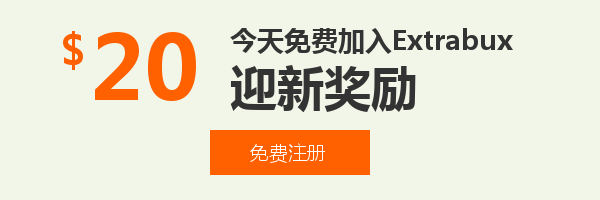
线下买没折扣,怕麻烦没人陪去逛?
手机、平板、笔记本、台式、耳机、音响、游戏外设、各类家电等都可以直接在国美苏宁京东线上商城购买,注册Extrabux返利网后,还能额外获得最高7%的现金返利!别看只有7%,买这类大件可是能省个好几百!如果海淘能省更多哦!(我的迎新奖励如何变成可用?)
热门推荐
3小时榜
2025移动、联通、电信宽带全对比(套餐价格+兆数/网速+办理方式)
三大运营商怎么选?